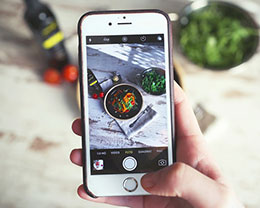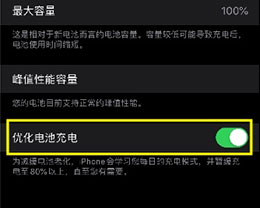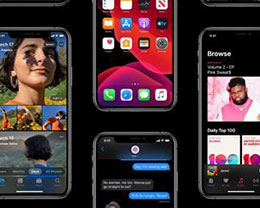不少苹果用户在使用蓝牙耳机的时候想链接华为蓝牙耳机,近日不少小伙伴咨询小编关于苹果手机如何连接华为蓝牙耳机呢?下面就为大家带来了苹果手机配对华为蓝牙耳机教程,有需要的小伙伴可以来了解了解哦。
苹果手机如何连接华为蓝牙耳机?苹果手机配对华为蓝牙耳机教程

1、长按华为蓝牙耳机的功能键2秒至盒内指示灯闪烁(确保耳机在充电盒内)。

2、打开苹果手机设置,点击蓝牙。
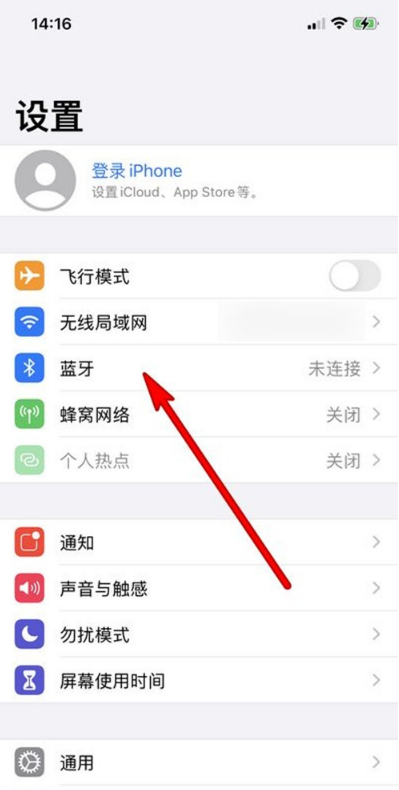
3、开启手机蓝牙开关,会自动搜索蓝牙设备。
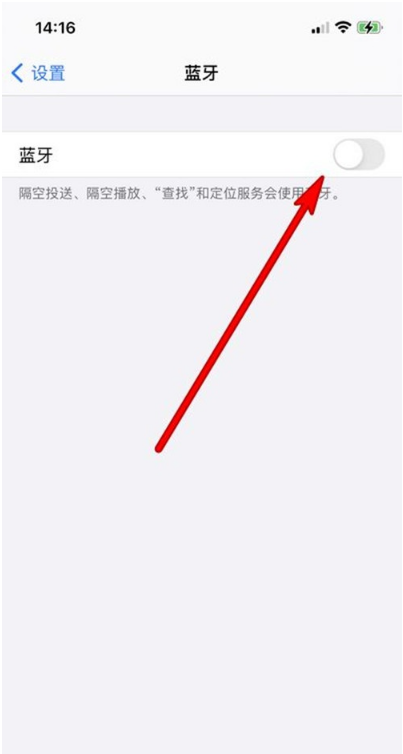
4、找到华为蓝牙耳机,点击进行配对连接即可。
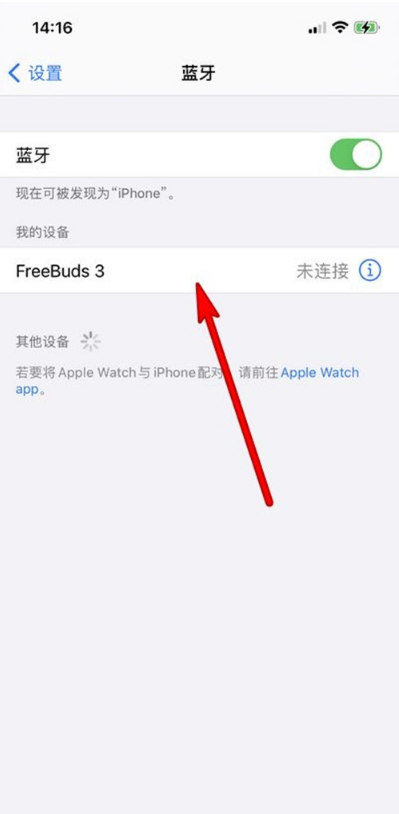
5、连接之后就可以使用华为蓝牙耳机。
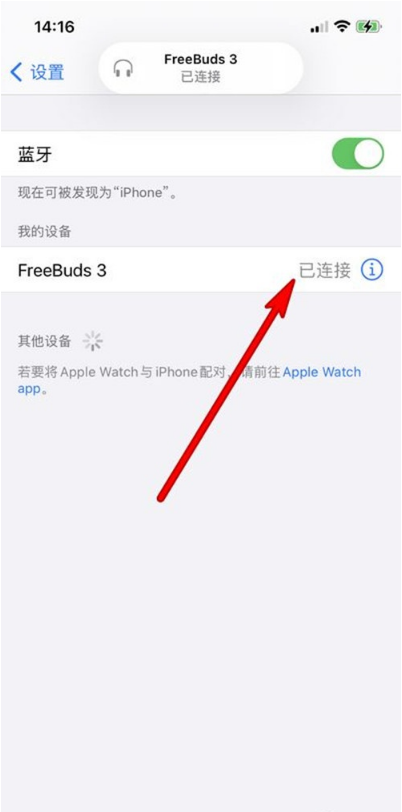
以上就是苹果手机配对华为蓝牙耳机教程分享的全部内容了,希望本文内容能帮助到大家!